Årsager og måder at løse på Kan ikke aktivere din iPhone med det samme
At opleve frustrationen ved at være til ude af stand til at aktivere din iPhone kan være en rigtig hovedpine. Inden vi går i gang med at løse det, lad os nedbryde, hvorfor det sker, og hvad du skal bruge for at komme i gang. Aktivering af din iPhone betyder, at den skal oprette forbindelse til Apples servere og have en god internetforbindelse. Lad os nu udforske nogle almindelige problemer og enkle løsninger for at få din iPhone aktiveret på ingen tid.
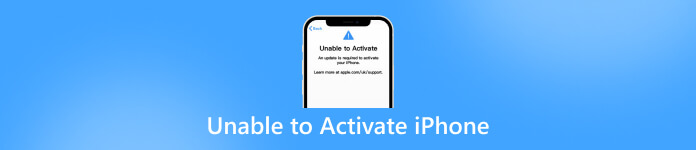
I denne artikel:
- Del 1. Hvorfor kan jeg ikke aktivere min iPhone, og hvad skal jeg bruge før aktivering
- Del 2. Sådan aktiveres iPhone-enhed via Sim-korttrick [Kun for gammel iOS-enhed]
- Del 3. Sådan rettes Ude af stand til at aktivere iPhone via internetforbindelse
- Del 4. Sådan rettes Ude af stand til at aktivere iPhone via signering af Apple ID
- Del 5. Sådan rettes Ude af stand til at aktivere iPhone, når den er låst
- Del 6. Ofte stillede spørgsmål om Kan ikke aktivere iPhone
Del 1. Hvorfor kan jeg ikke aktivere min iPhone, og hvad skal jeg bruge før aktivering
Hvis du ikke kan aktivere din iPhone, kan der være flere årsager bag det. Her er nogle almindelige årsager og trin, du kan tage for at fejlfinde problemet:
1. Netværksforbindelse
Sørg for, at din iPhone har en stabil internetforbindelse, enten via Wi-Fi eller mobildata. Uden en forbindelse vil din iPhone ikke være i stand til at kommunikere med Apples aktiveringsservere.
2. SIM-kort
Sørg for, at du har indsat et gyldigt SIM-kort i din iPhone, hvis det er relevant. Nogle modeller kræver et SIM-kort for aktivering.
3. Serverproblemer
Af og til kan Apples aktiveringsservere opleve høj trafik eller vedligeholdelse, hvilket forårsager forsinkelser i aktiveringen. Du kan tjekke Apples systemstatusside for at se, om der er nogen igangværende problemer med aktiveringsservere.
4. Aktiveringslås
Hvis du opsætter en brugt iPhone, kan den være knyttet til en andens Apple-id og beskyttet af aktiveringslås. Du skal kontakte den tidligere ejer for at fjerne enheden fra deres konto eller fremvise købsbevis til Apple.
5. iOS-version
Sørg for, at din iPhone kører den nyeste version af iOS. Du kan søge efter opdateringer ved at gå til Indstillinger, Generelt og Softwareopdatering.
6. iTunes-aktivering
Hvis du ikke er i stand til at aktivere din iPhone trådløst, kan du prøve at bruge iTunes på en computer for at aktivere den. Tilslut din iPhone til en computer med den nyeste version af iTunes installeret, og følg instruktionerne på skærmen.
5 ting at gøre, før du aktiverer iPhone:
Når iPhone ikke er aktiveret, er der et par ting, du skal gøre, før du aktiverer den, og her er de vigtige ting:
◆ Sørg for, at du har et Apple ID klar. Hvis du ikke har en, kan du oprette en.
◆ Nogle iPhone-modeller kræver et gyldigt SIM-kort for at aktivere, især aktivering af et mobilabonnement.
◆ Sørg for, at du har en stabil internetforbindelse, enten via Wi-Fi eller mobildata.
◆ Sørg for, at din iPhone har nok batteristrøm til at fuldføre aktiveringsprocessen.
◆ Hvis du konfigurerer en ny iPhone, skal du sikre dig, at det er et lovligt køb fra en autoriseret forhandler.
Del 2. Sådan aktiveres iPhone-enhed via Sim-korttrick [Kun for gammel iOS-enhed]
For ældre iPhones og visse iOS-versioner skal du have et SIM-kort i SIM-bakken for at rette op, når en iPhone ikke er aktiveret. Selvom du ikke bruger mobiltjeneste, vil et hvilket som helst kompatibelt SIM-kort duge. Nogle gange ser du måske en INGEN SIM fejl, selv når der er et SIM-kort. Hvis det sker, kan du prøve at tage bakken ud med en papirclips eller værktøj, justere SIM-kortet og sætte det i igen. Dette løser ofte problemet og lader din iPhone aktiveres uden problemer.
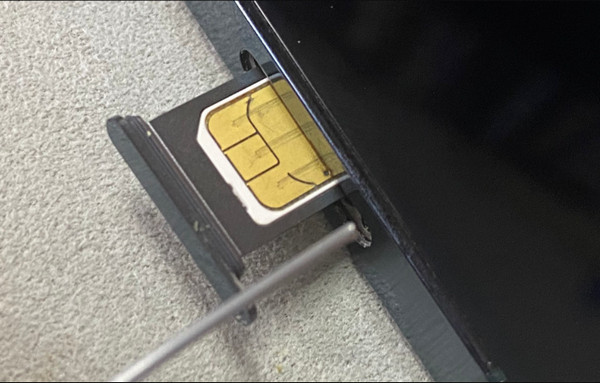
Del 3. Sådan rettes Ude af stand til at aktivere iPhone via internetforbindelse
Hvis du har problemer med at aktivere din iPhone, skal du først oprette forbindelse til Wi-Fi i stedet for at stole på mobildata. Wi-Fi giver normalt en mere stabil forbindelse til aktivering. Hvis det ikke virker, så prøv at genstarte din Wi-Fi-router og slå eventuelle VPN-indstillinger fra på den. Undgå også at bruge offentlige Wi-Fi-netværk som dem i caféer eller lufthavne, da de kan forårsage problemer. Ved at sikre en stærk Wi-Fi-forbindelse og fejlfinding af routerproblemer, bør du være i stand til at aktivere din iPhone problemfrit.
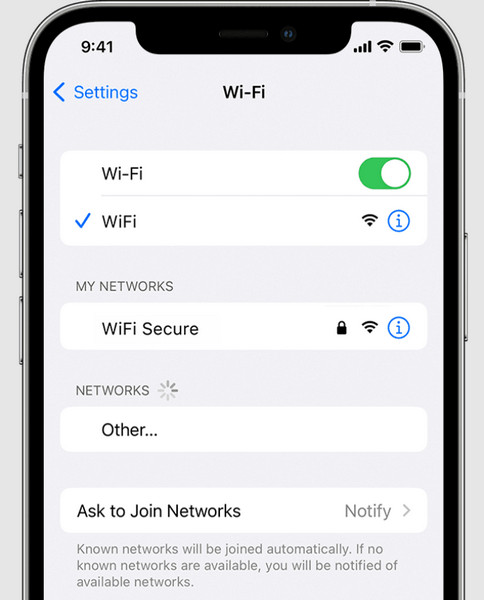
Del 4. Sådan rettes Ude af stand til at aktivere iPhone via signering af Apple ID
Nogle gange skal du logge ind med dit Apple-id for at aktivere din iPhone, især hvis den har aktiveringslås aktiveret. Denne funktion beskytter din enhed, hvis den bliver væk eller stjålet. Hvis du bliver bedt om at logge ind under aktiveringen, skal du blot følge vejledningen. Men hvis du ser aktiveringslås på en ny iPhone, kan det være en ældre model, så kontakt sælgeren eller Apple Store med det samme.
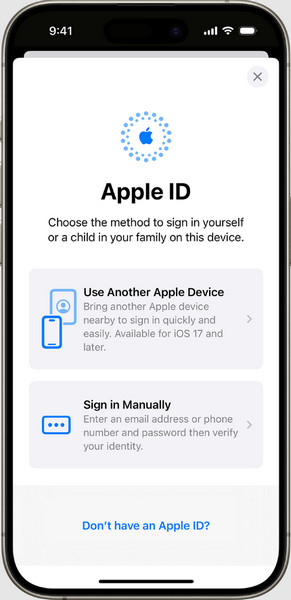
Hvis du har købt iPhone fra en anden, skal du sørge for, at den ikke stadig er knyttet til deres Apple-id. Hvis det er det, skal du bruge deres Apple ID-adgangskode for at fjerne aktiveringslås. Pas på svindel fra sælgere, der måske forsøger at opkræve ekstra for at låse telefonen op. Ved at logge ind med det korrekte Apple ID kan du løse aktiveringsproblemer og få din iPhone opsat.
Del 5. Sådan rettes Ude af stand til at aktivere iPhone, når den er låst
Hvis du sidder fast med en iPhone-aktivering mislykkedes, en Lost Mode-skærm eller en Locked to Owner-skærm på grund af iCloud-aktiveringslås, imyPass iPassBye kommer til undsætning. Det er en praktisk tjeneste, der låser iCloud-aktiveringslås op med kun et enkelt klik. Så hvis du har at gøre med frustrerende låseskærme eller iCloud-aktiveringsproblemer, tilbyder appen en enkel og pålidelig løsning til at få din iPhone aktiveret problemfrit og problemfrit. Lær hvordan du bruger det med selvstudiet nedenfor.
Installer og åbn imyPass iPassBye på din computer.
Tilslut din iPhone eller iPad til din computer og stol på forbindelsen.
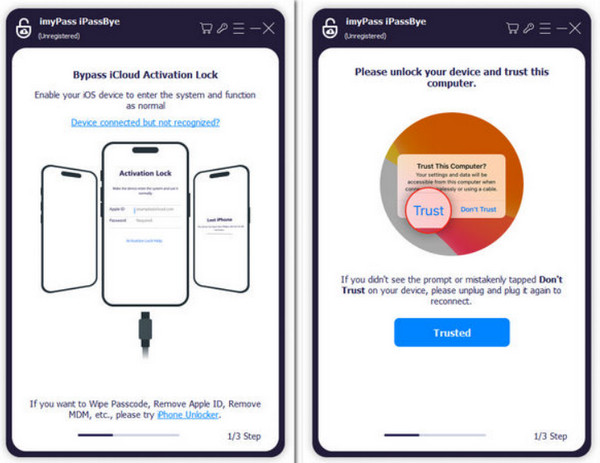
Gennemgå eventuelle advarsler, og klik Start for at begynde verifikationen.
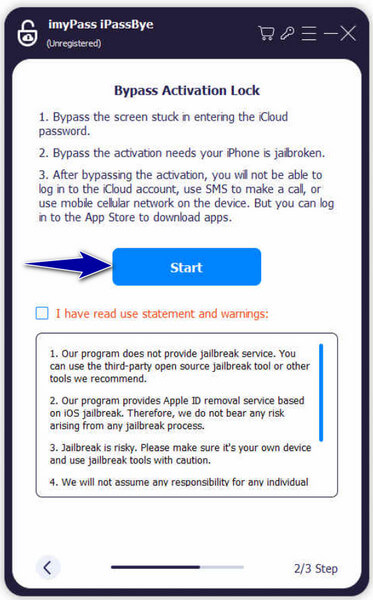
Bemærk:
Jailbreak din iOS-enhed, før du bruger iMyPass iPassBye. Find iOS Jailbreak Tutorial i appen for vejledning.
Bekræft enhedsoplysninger og klik Start bypass-aktivering at begynde processen.
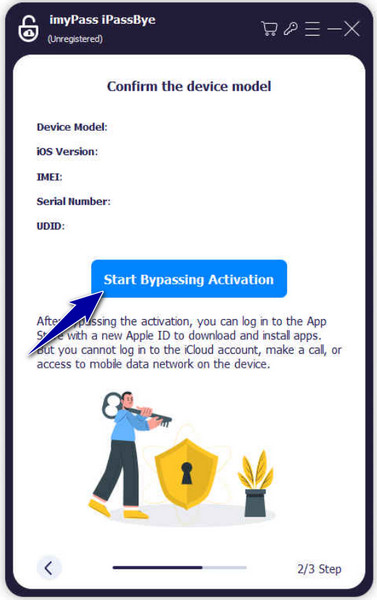
Du vil måske vide:
Ofte stillede spørgsmål.
-
Hvordan gendanner du en iPhone, der ikke aktiveres?
Hvis din iPhone ikke aktiveres, kan du prøve at gendanne den ved hjælp af iTunes på din computer. Tilslut din iPhone til din computer, åbn iTunes, og vælg din enhed. Vælg derefter muligheden for at gendanne din iPhone. Følg instruktionerne på skærmen for at fuldføre gendannelsesprocessen.
-
Hvordan genaktiverer jeg min gamle telefon?
Hvis din iPhone ikke aktiveres, kan du prøve at gendanne den ved hjælp af iTunes på din computer. Tilslut din iPhone til din computer, åbn iTunes, og vælg din enhed. Vælg derefter muligheden for at gendanne din iPhone. Følg instruktionerne på skærmen for at fuldføre gendannelsesprocessen.
-
Kan jeg aktivere min iPhone uden en iCloud-aktiveringsadgangskode?
Hvis din iPhone er låst med en iCloud-aktiveringsadgangskode, og du ikke har de nødvendige legitimationsoplysninger, såsom Apple-id og adgangskode, skal du kontakte den tidligere ejer eller Apple-support for at få hjælp. Uden den korrekte iCloud-aktiveringsadgangskode er det ikke muligt at aktivere iPhone.
-
Hvordan retter jeg aktiveringsfejl på min iPhone?
Hvis du støder på aktiveringsfejl på din iPhone, skal du prøve at genstarte din enhed først. Hvis det ikke virker, skal du sikre dig, at du har en stabil internetforbindelse og prøve at aktivere din iPhone via Wi-Fi. Hvis problemet fortsætter, skal du kontakte din mobiludbyder eller Apple-support for yderligere hjælp.
-
Hvorfor står der på min iPhone aktivering påkrævet?
Hvis din iPhone viser meddelelsen Aktivering påkrævet, betyder det, at enheden skal aktiveres, før du kan bruge den. Dette sker typisk, når du konfigurerer en ny iPhone eller efter at have udført en fabriksnulstilling. Følg vejledningen på skærmen for at fuldføre aktiveringsprocessen, som normalt involverer at oprette forbindelse til et Wi-Fi-netværk og logge på med dit Apple-id.
Konklusion
Når en iPhone aktiveres ikke på Verizon du kan bruge de forskellige teknikker, vi bruger i denne artikel. Vi håber, at vejledningen her hjælper dig med at løse problemet med det samme.
Hot løsninger
-
Lås iOS op
- Gennemgang af de gratis iCloud Unlock Services
- Omgå iCloud-aktivering med IMEI
- Fjern Mosyle MDM fra iPhone og iPad
- Fjern support.apple.com/iphone/adgangskode
- Anmeldelse af Checkra1n iCloud Bypass
- Omgå adgangskoden til iPhone-låseskærmen
- Sådan Jailbreak iPhone
- Lås iPhone op uden computer
- Omgå iPhone låst til ejer
- Fabriksindstil iPhone uden Apple ID-adgangskode
-
iOS-tip
-
Lås Android op
-
Windows-adgangskode

